在ps中把外景美女人物调出唯美的古典青蓝色效果的方法
在ps中把外景美女人物调出唯美的古典青蓝色效果的方法
ps如何把外景美女人物调出唯美的古典青蓝色效果?运用PHOTOSHOP软件,可以很简单的制作大家想要的照片,下面和小编一起来看看具体步骤吧。
最终效果

原图

具体步骤:
1、打开原图素材大图,创建色相/饱和度调整图层,降低黄色,绿色饱和度,参数及效果如下图。
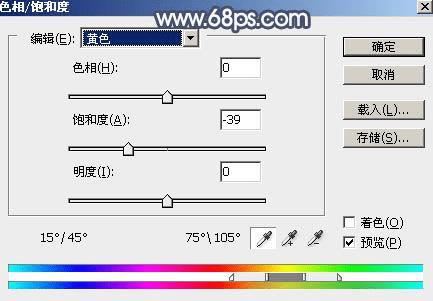


2、按Ctrl + J 把当前色相/饱和度调整图层复制一层,效果如下图。

在ps中把外景美女人物调出唯美的古典青蓝色效果的方法
ps如何把外景美女人物调出唯美的古典青蓝色效果?运用PHOTOSHOP软件,可以很简单的制作大家想要的照片,下面和小编一起来看看具体步骤吧。
最终效果

原图

具体步骤:
1、打开原图素材大图,创建色相/饱和度调整图层,降低黄色,绿色饱和度,参数及效果如下图。
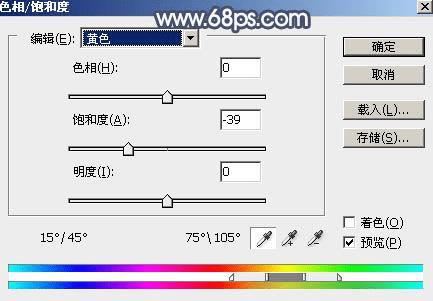


2、按Ctrl + J 把当前色相/饱和度调整图层复制一层,效果如下图。
